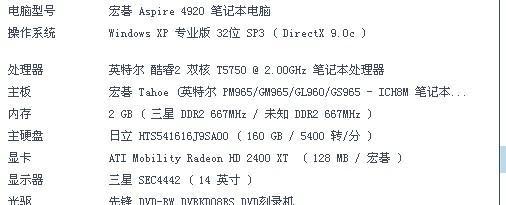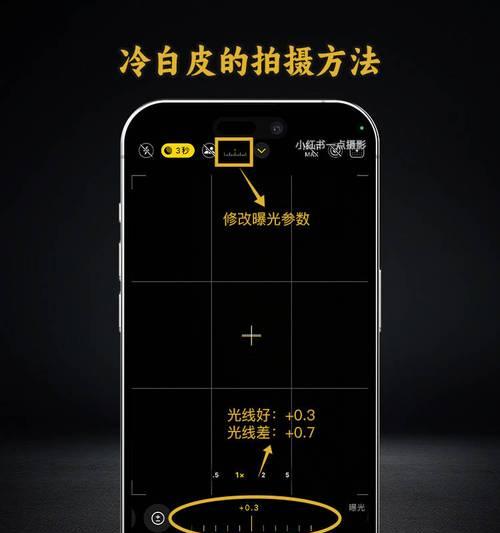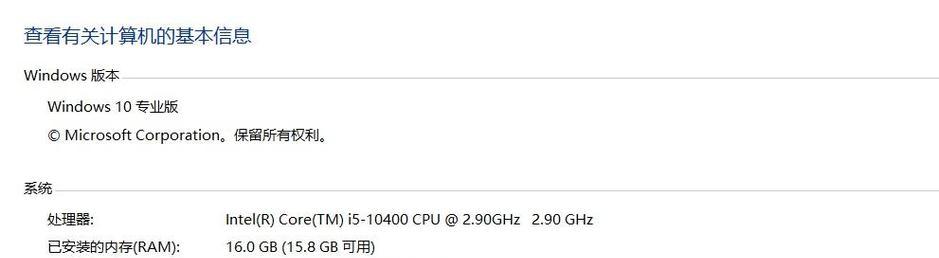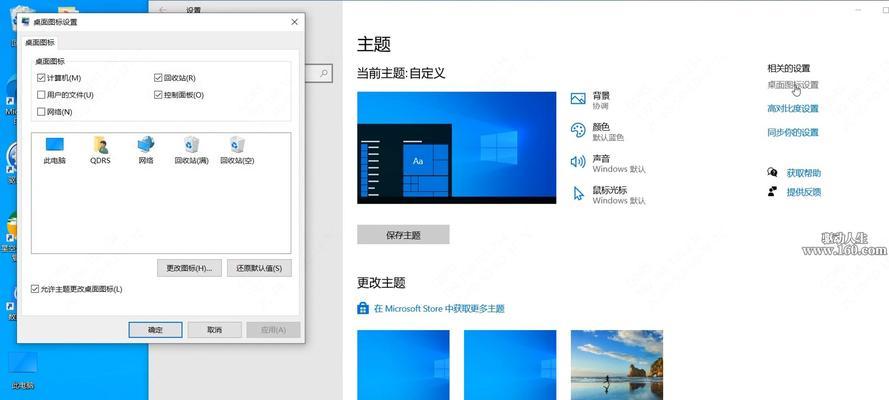在数字时代,移动存储设备已经成为了我们日常生活和工作中不可或缺的一部分。SD卡,作为一种小巧且便于携带的存储设备,被广泛应用于各种电子设备中,如相机、智能手机和某些平板电脑等。然而,对于一些用户来说,面对没有电脑配置要求的SD卡使用与兼容性问题可能会感到困惑。本文将全面介绍如何无电脑配置要求使用SD卡,并详细讲解兼容性问题的解决方法。
SD卡无需电脑配置使用的前提
在没有电脑的情况下使用SD卡,通常需要依赖于SD卡兼容的设备,比如相机、智能手机、平板电脑及部分带有多媒体功能的汽车音响系统等。这类设备通常已经内置了读取SD卡所需的支持软件和硬件,因此能够直接读取和写入数据。
步骤一:检查设备兼容性
不同的SD卡遵从不同的标准和规格,因此确认您的设备是否支持所购买的SD卡至关重要。以下是一些基本的检查步骤:
1.检查设备的用户手册或官方网站,确认支持的SD卡类型(如SD、SDHC、SDXC)及容量范围。
2.确保SD卡的规格与设备槽口相匹配(某些设备仅支持microSD卡,而非标准大小的SD卡)。
步骤二:正确插入SD卡
一旦确认设备兼容,接下来的步骤是将SD卡插入到对应的槽口。以下是一些注意事项:
1.关闭设备电源,以避免在插入或取出SD卡时造成设备或数据损坏。
2.确保SD卡的金手指(接触点)干净,无污渍或刮痕。
3.轻微地将SD卡插入槽口,直至其锁定到位。请勿强行插入,以免损坏卡槽或SD卡。
步骤三:设备识别与使用
设备识别SD卡后,就可以开始使用了。以下是一些基本操作指导:
1.开启设备并让其自动识别SD卡。大多数设备都能在启动时检测到插入的存储介质。
2.通过设备的界面操作,查看SD卡的存储空间或者将其作为存储扩展使用。
3.如需取出SD卡,请通过设备提供的“安全退出”功能或者在设备关机后取出。
关于SD卡的兼容性问题解决
SD卡的兼容性问题可能发生在设备无法正确读取卡上的数据或者无法识别插入的SD卡。以下是一些解决此类问题的方法:
方法一:尝试格式化SD卡
1.在设备中选择格式化功能,清除SD卡上的所有数据。格式化会按照设备的文件系统标准重新组织存储空间。
2.确保格式化的类型与设备兼容。很多Android设备支持FAT32或exFAT文件系统。
3.完成格式化后,再次尝试将SD卡插入设备中。
方法二:更新设备固件或软件
1.访问设备的官方网站,查看是否有更新的固件或其他软件补丁可供下载。
2.如果存在更新,请按照提供的指南进行更新。这通常可以解决兼容性问题,因为新的软件包可能包含了对新型SD卡的支持。
方法三:检查SD卡的物理状态
1.如果设备仍然无法识别SD卡,检查SD卡是否有物理损伤,如弯曲、损坏的金手指接触点或者表面刮痕。
2.如果SD卡出现物理损坏,建议更换一个新的SD卡,因为物理损坏是无法通过软件修复的。
方法四:使用读卡器
如果您在特定设备上无法使用SD卡,但需要访问卡上数据,可以使用USB读卡器作为替代方案:
1.将SD卡插入到读卡器中。
2.连接读卡器到电脑或其他兼容的设备。
3.通过电脑上的文件管理器访问SD卡内容,进行数据备份或转移。
结尾
通过以上步骤,即使没有电脑配置,您也可以轻松使用SD卡,并在遇到兼容性问题时找到合适的解决方案。无论您的需求是用于相机拍摄、音乐播放、数据备份还是其他目的,正确使用与维护SD卡将使您的数字生活更加便捷。记住,使用前确认设备兼容性、妥善处理SD卡以及定期检查其物理状态对于避免兼容性问题至关重要。